
マウスホイールを使用して、マウスを引くか、カーソル←→でズームイン/ズームアウトします。
この記事では、パノラマ写真を撮る方法と、
それらから円形の3Dパノラマを作成する方法:これに必要なプログラム、およびそれらの使用方法。 つまり、プロセス全体を段階的に示してみます。 記事の最後で、ミスについて少し作業し、将来的にミスを回避する方法について説明します。
一般に、パノラマ写真(円形パノラマを含む)を作成することはまったく難しくありません。
最低限のスキルでは、約10分かかります。
必要なものをすべてリストします。
- カメラ。
ほとんどの読者にとって、映画ではなくデジタルであることを願っています。 コンピューターで写真を処理します。
- コンピューター。
10年以内にリリースされ、Windowsオペレーティングシステムが搭載されているコンピューターであれば、どのコンピューターでも適切です。
古いコンピューターや他のオペレーティングシステムを搭載したコンピューターで円形のパノラマ写真を作成できますが、この記事ではそれらをキャプチャしません。
- プログラム。
- Adobe Flash Player 10-ほとんどの場合、フラッシュは既にコンピューターにインストールされており、ダウンロード/インストールする必要はありません。
- Microsoft Research Image Composite Editor(Microsoft ICE) -3 MB、散乱した写真を1つのパネルに接着するプログラム。
- Pano2VR 2.2.3- 「フラット」パノラマからフラッシュを使用して円形(3D)を作成するプログラム。 パノラマに「試用版の有効期限が切れました」という碑文が表示されないように、プログラムにキーコードを入力することを忘れないでください。 または、開発者からコードを購入できます。 円形パノラマを作成するための他の同様のプログラムがあり、Yandex / Googleで簡単に見つけることができます。
- 指示 (オプション)
あなたは今それを読んでいます。
始めましょう。
一例として、パノラマの作品を使用することを提案します。この写真の最初の写真は、モスクワのBerezhkovskaya堤防にあるNPO Plastik工場の領土で今年(2010年)の冬に撮影されました。
ページの上部にこのパノラマの写真があります。
11枚の写真は、クジラレンズと焦点距離18 mmのCanon 350Dカメラで撮影されました。 スナップショット
三脚なしで、手で作られました。 フレームの位置は「垂直」です。 写真が「水平」モードで撮影された場合、11の代わりに6〜7フレームかかりますが、フレームに収まる風景は少なくなります(高さ)。
写真はわずかな「オーバーラップ」で撮影されました。 新しい各フレームには、前のフレームの5〜10%が含まれていました。
http://lesha.name/panorama/howto.rarでソースjpgファイルを含むアーカイブをダウンロードできます。ファイルの重量は25メガバイトです。
1.プログラムMicrosoft Image Composite Editorを実行します
...そして、 ファイル→新規をクリックします。

開いたウィンドウで、解凍されたhowto.rarアーカイブからファイルを選択します
(一度に)、[開く]をクリックします。 しばらく(数分)コンピューターが息を吹き込みます。
頭がどこにあり、尾がどこにあるかを理解しようとし、隣接するフレームで同じオブジェクトを見つけるという原則に基づいて、写真をエッジで「接着」します。 つまり 私たちが「重複」とみなした人員の非常に10%の階層化の助けを借りて。
その結果、次のような結果が得られます。
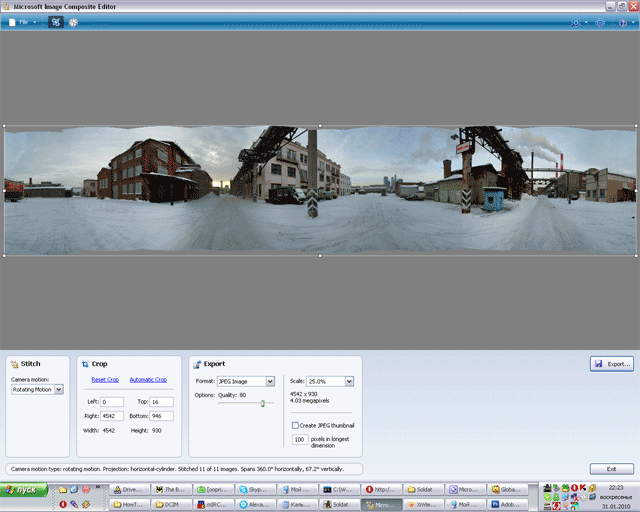
次に、接着の結果生じるバンプをトリミングする必要があります。
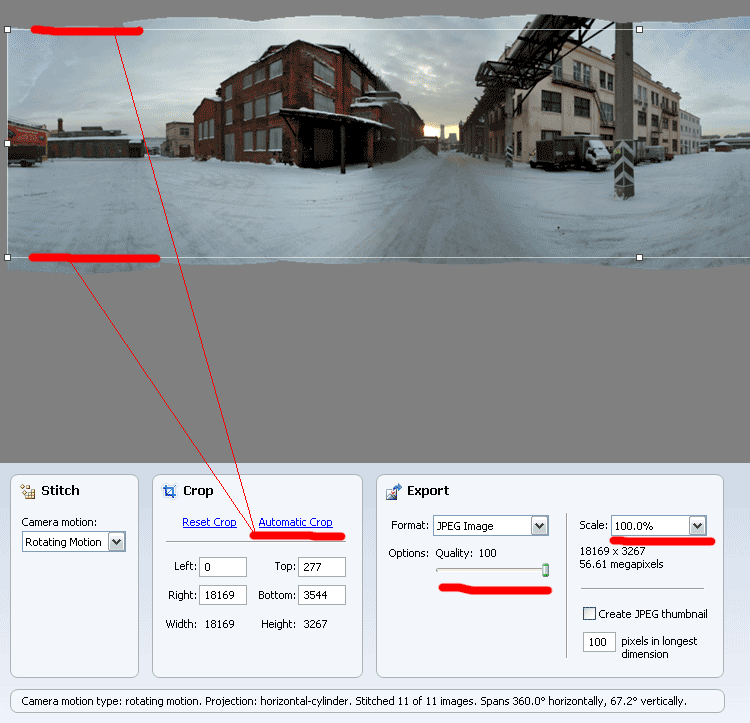
これを行うには、自動トリミングボタン(赤の下線付き)を押します-プログラム自体が余分な部分を切り捨てます。
同時に、出力画像の最大品質を設定します-[品質]スライダーを右に最大100%まで動かします。
また、パノラマの元のサイズのままにします-[スケール]メニューで100%に設定します。
常に品質を低下させる時間があるため、ここでは最大品質設定のままにします。これは、今ではなく、パノラマ作成の最終段階で行います。
次に、パノラマをjpgファイルとして保存する必要があります。

すべてが2クリックで完了します-[エクスポート]をクリックし、
そして「保存」します。 ファイルを呼び出します(例:panorama_result.jpg)
ところで、ファイルは28メガバイトと大きくなります。 ただし、意図的にこれを行いました。画像最適化の手順が少ないほど、最終画像の品質は高くなります。
出力ファイルは次のようになります(わずか10倍):

2 。 Pano2VRプログラムを起動します
panorama_result.jpgファイルをプログラムに追加します。
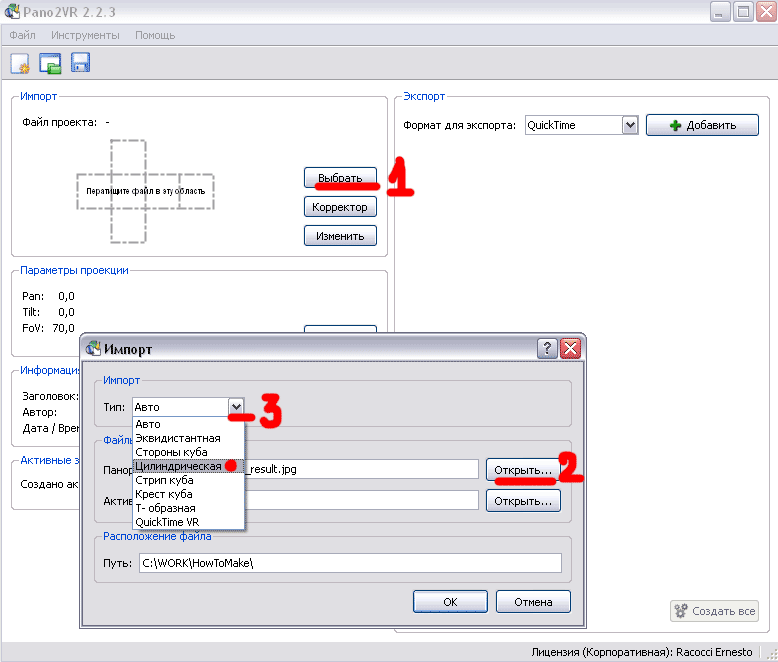
[選択](番号1)、次に[開く](番号2、ウィンドウでpanorama_result.jpgファイルを探します)をクリックしてから、円筒形のパノラマ(番号3)を作成することを示す場合に備えてクリックします。 わかった
「エクスポート用のフォーマット」ポップアップメニューをクリックし、そこで「フラッシュ」を選択します。
次に、「追加」ボタンをクリックします。
このウィンドウが目の前に表示されます。詳細を確認します。
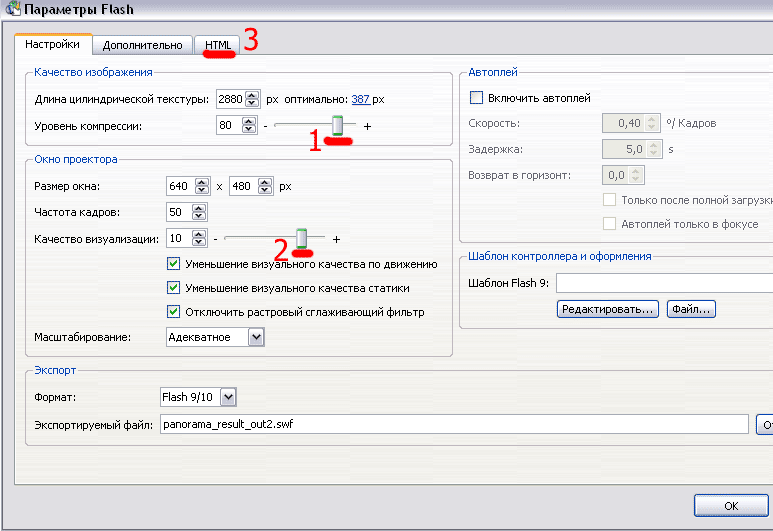
まず、圧縮レベルを80に設定し、視覚化品質を10に設定し、円筒形テクスチャの長さを最大に設定します。 2880年。
これらの設定で遊ぶと、品質/サイズの異なるパノラマを取得できます。
次に、[HTML]タブに移動して、[Include HTML file]にチェックマークを付けます。 これは、フラッシュドライブをすぐにホームページに配置できるようにするためです。 ファイルにpanorama_result.htmlという名前を付けます
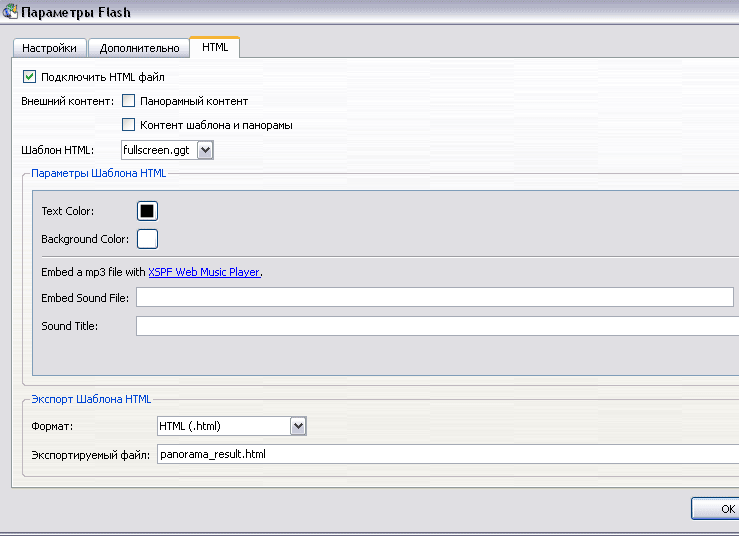
実際には、それだけです。 「 OK 」 ボタンを押すと、コンピューターは「ファイルをエクスポートしますか?」と尋ねます。
http://lesha.name/panorama/npo.htm

結果のパノラマの設定を変更する場合は、[投影設定]セクションで設定を変更するか、レンチの画像をクリックして写真の品質/サイズを変更します。
3.バグに取り組みます。
Keen Eyeという北米の観察者は、パノラマに少なくとも2つの小さな欠陥があることに気付くでしょう。
まず、太陽の左側には、レンガの延長線に沿って2つのフレームの接合部の不均一な線が走っています。そのため、建物の左側が明るく、右側が暗く濁っています。 そして、建物の上の空は異なっています-雲のある部分とない部分があります。 オートフォーカスとフレーム内の太陽の存在が原因である可能性があります。 これを避けるために、次に太陽が2つのフレームの「重なり」に落ちるような方法で写真を撮影します-そして、最終的には、画像の左右の部分が露出で可能な限り類似します(つまり、光量)。暗いフレームと明るいフレームに大きな違いはありません。 また、ほとんどの場合、一定の手動フォーカスで写真を撮る必要がありました。
2番目の欠陥は黄色いプレートの左側にあり、バンパーを修理するための広告があります。 マウスホイールを使用してズームインおよびズームアウトすると、車のタクシーが「ドッキング」していないことがわかります。 これは、おそらく自動焦点のせいで起こった可能性が高く、さらに、ショット間を少し移動したのかもしれません。 三脚と手動焦点は状況を修正するのに役立つはずです-単純な伸縮式三脚は500〜600ルーブルで、小さなショルダーバッグでも簡単に取り外すことができます。
シムのためにすべて。
この記事へのコメント、希望、修正があれば、書いてください。
UPD。
良い無料プログラム:
1. Hugin hugin.sourceforge.net
2. Panosalado panosalado.com
3.?